无线电脑自动连接IP错误的解决方案(解决电脑自动连接IP错误的实用方法)
在使用无线电脑连接网络的过程中,经常会遇到自动连接IP错误的问题。这不仅会影响到我们正常上网的速度和稳定性,还可能导致无法访问特定网站或网络资源。本文将为您介绍一些解决自动连接IP错误的实用方法,帮助您解决这一问题。
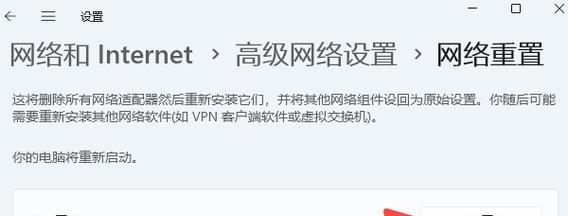
1.查看无线网络适配器设置
在控制面板中找到“网络和共享中心”,点击“更改适配器设置”。在显示的界面中,找到并右击您正在使用的无线网络适配器,选择“属性”。在属性窗口中,确认“Internet协议版本4(TCP/IPv4)”选项被勾选,并点击“属性”按钮。确保在弹出的窗口中选择了“自动获取IP地址”和“自动获取DNS服务器地址”。
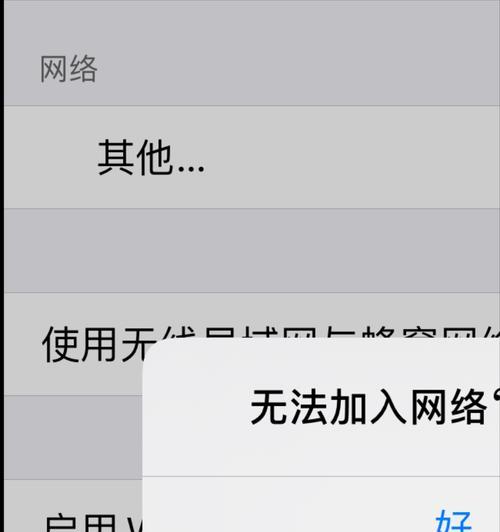
2.刷新DHCP设置
打开命令提示符,输入“ipconfig/release”并按下回车键,然后输入“ipconfig/renew”并再次按下回车键。这样可以刷新DHCP设置,尝试重新获取IP地址和DNS服务器地址,从而解决连接IP错误的问题。
3.禁用并重新启用无线网络适配器
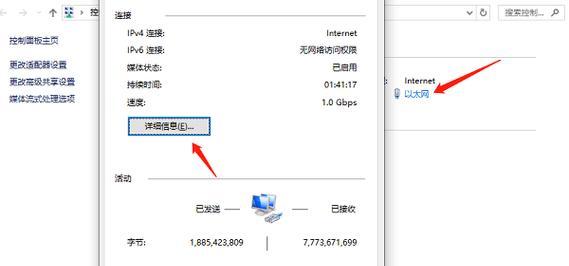
右击任务栏右下角的网络图标,选择“打开网络和共享中心”。在左侧的导航栏中,点击“更改适配器设置”。找到您的无线网络适配器,右击并选择“禁用”。等待几秒钟后,再右击该适配器并选择“启用”。这样可以重新初始化网络适配器,解决连接IP错误的问题。
4.更新无线网络驱动程序
通过设备管理器找到无线网络适配器,并右击选择“更新驱动程序”。您可以选择让系统自动搜索更新,或者从官方网站下载最新的驱动程序安装包进行更新。更新无线网络驱动程序可以修复可能存在的连接IP错误的问题。
5.检查路由器设置
登录您的路由器管理界面,在无线设置中确认已启用DHCP功能,并检查IP地址池范围是否正确设置。同时,确保路由器固件已更新到最新版本,以免存在与无线网络连接相关的bug。
6.重置TCP/IP协议栈
打开命令提示符,输入“netshintipreset”并按下回车键。这将重置TCP/IP协议栈,并清除可能导致连接IP错误的配置问题。
7.使用静态IP地址
如果以上方法仍无法解决问题,您可以尝试手动设置静态IP地址。在适配器属性中,选择“使用下面的IP地址”,并输入合适的IP地址、子网掩码和默认网关。同时,您也可以手动设置DNS服务器地址。
8.清除DNS缓存
打开命令提示符,输入“ipconfig/flushdns”并按下回车键。这将清除计算机上的DNS缓存,帮助解决由于错误的DNS解析导致的连接IP错误。
9.检查防火墙设置
确保您的防火墙没有阻止无线网络连接。检查防火墙设置,并允许合适的网络通信。如果需要,您也可以尝试临时关闭防火墙,看是否能够解决连接IP错误的问题。
10.重启路由器和电脑
有时候,简单地重启路由器和电脑就能解决连接IP错误的问题。尝试将两者都关机,等待几分钟后再开机,看是否能够重新建立正常连接。
11.检查无线信号强度和频道干扰
低信号强度或频道干扰也可能导致连接IP错误。尝试将无线路由器放置在更近的位置,或者更换无线信道以减少干扰。
12.使用网络故障排除工具
在控制面板中打开“网络和共享中心”,点击“故障排除”按钮。系统会自动检测和修复可能导致连接IP错误的问题。
13.更新操作系统
确保您的操作系统已经安装了最新的更新和补丁。某些连接IP错误可能是由于操作系统的bug导致的,通过更新操作系统可以解决这些问题。
14.联系网络服务提供商
如果您尝试了以上所有方法仍然无法解决连接IP错误的问题,那么可能是由于网络服务提供商的问题。请与您的网络服务提供商联系,寻求进一步的技术支持和解决方案。
15.寻求专业帮助
如果您对以上方法不熟悉或不确定如何操作,建议您寻求专业人士的帮助,例如网络工程师或技术支持人员。他们可以根据具体情况为您提供更准确和个性化的解决方案。
无线电脑自动连接IP错误可能源自多种因素,包括无线网络适配器设置、路由器配置、驱动程序问题等。通过使用本文介绍的实用方法,您可以尝试逐一解决这些问题,从而实现正常的无线网络连接。如果问题仍然存在,不妨考虑联系网络服务提供商或寻求专业帮助。
- 解决苹果电脑装系统跳错误的方法(一键解决苹果电脑装系统错误,让您的电脑焕然一新)
- 电脑开机时间错误恢复指南(解决电脑开机时间错误问题的步骤和方法)
- 电脑管家驱动未知错误的解决办法(快速解决电脑管家驱动未知错误,让电脑保持良好性能)
- 探究计算机程序错误的原因和解决方法(深入分析程序错误的成因,提供有效的解决途径)
- 电脑吃鸡校验错误的解决方法(全面解析电脑吃鸡游戏中持续出现校验错误的原因及解决方案)
- 解决电脑开机时弹出脚本错误的问题(排除脚本错误,确保电脑正常启动)
- 通过电脑优化提高网络速度(电脑网络加速教程,轻松提升上网速度)
- 电脑显示内部错误2932的解决方法(了解电脑显示内部错误2932及其修复技巧)
- 解决电脑程序发生错误的有效方法(保护电脑安全,避免程序错误)
- 解决以立思辰连接电脑显示错误的方法(提供简单实用的解决方案,让以立思辰连到电脑更稳定)
- DIY电脑外置喇叭制作教程(用废旧物品打造高品质音响,快速搭建个人专属音乐天堂!)
- 打造高效冷却的台式水冷电脑(一步步教你搭建水冷系统,享受冷静的游戏体验)
- 解决电脑无法播放声音错误的有效方法(声音错误排除指南——让你的电脑重新发声)
- 广西志愿填报电脑教程,助你事半功倍!(从零开始,轻松掌握广西志愿填报的技巧与窍门)
- 如何安装台式电脑音箱(详细教程让您轻松搭建音响系统)
- 解决微信电脑版显示错误退出的方法(修复微信电脑版异常退出问题,让你畅享聊天体验)